Joskus joudut allekirjoittamaan PDF-dokumentin työskentelyä varten, lisäämään kuvia valokuvaan jne., ja tämä voidaan tehdä
mainos
mainos
miten avaa Merkintätyökalu
Avaa Mail-ohjelma, luo uusi sähköposti ja noudata alla olevia ohjeita.
1)Liitä sähköpostiisi kuva tai PDF-tiedosto. Tämä voidaan tehdä vetämällä tiedosto ohjelmaikkunaan tai valitsemalla valikostatiedostoJaLiitä tiedostot.
2)Napsauta liitetiedostoa. jos sinulla onarvomerkkimerkkinapsauta sitä työkaluvalikossa. Muussa tapauksessa napsauta tiedoston oikeassa yläkulmassa olevaa nuolta ja valitsemerkki.
mainos
mainos


huomautus: Jos sinulla ei ole Merkintä-kuvaketta, ota se käyttöön asetuksista: napsautaikoni omena>Järjestelmän asetukset>laajennukset. KlikkausToiminnotja valitse vieressä oleva valintaruutumerkki.
3)Merkintä-ikkuna avautuu, jolloin voit aloittaa työskentelyn.
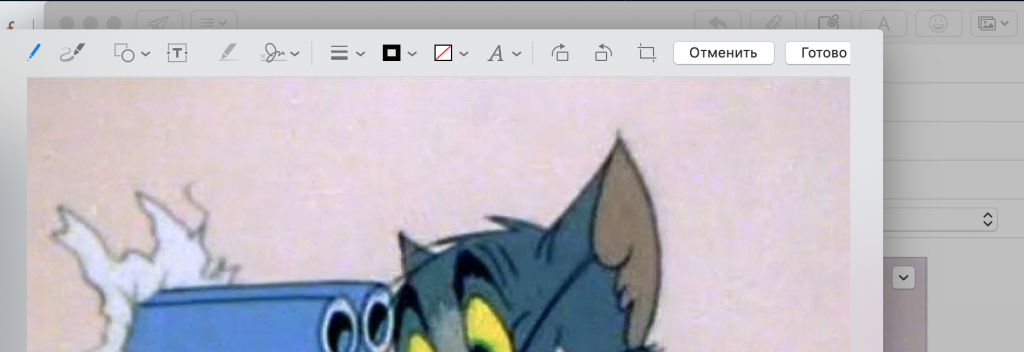

Kuinka käyttää työkalujamarkup
Voit tehdä paljon asioita dokumentilla. Seuraavat työkalut ovat saatavana:
- ääriviivat: Piirrä tai kirjoita asiakirjaan.
- Maalaus: Sama kuin ääriviivat, mutta Force Touch -ohjauslevylle.
- luvut: Lisää muotoja, nuolia, viivoja jne. Asiakirjaasi.
- teksti: Lisää teksti asiakirjoihin.
- allekirjoitus: Jos digitaalinen allekirjoitus on tallennettu, se näkyy täällä. Tai voit luoda uuden.
- Muodot tyyli: Muuta muotojen paksuus.
- Ääriviiva: Muuta muotojen väriä.
- Täyttöväri: Muuta muotojen täyttöväri.
- tyyli teksti: Vaihda fontti, koko, tekstin väri jne.
Kun olet lopettanut tiedoston muokkaamisen, napsautaOn tehty. Kaikki muutokset otetaan käyttöön.


Huomaat, että tiedoston koko on kasvanut. Haluttaessa sitä voidaan pienentää.
Mail-merkinnät ovat erittäin käteviä, kun joudut nopeasti muuttamaan tiedoston ja lähettämään sen heti sähköpostitse.